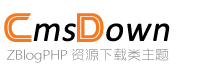Centos7系统安装SVN教程
在CentOS 7系统上安装SVN(Subversion)是一个简便且高效的过程。SVN作为一个开源的版本控制系统,广泛应用于项目源代码和文件版本管理。以下是详细的安装与配置教程,帮助您快速上手。
安装步骤概览
- 安装SVN
- 启动SVN服务
- 创建SVN仓库
- 配置SVN权限
- 添加SVN用户
- 访问SVN仓库
步骤1:安装SVN
首先,打开终端并使用yum包管理器安装Subversion:
sudo yum install subversion
- 解释:sudo以超级用户权限执行命令,yum是CentOS的包管理工具,install subversion指安装SVN软件包。
步骤2:启动SVN服务
SVN采用客户端-服务器架构,因此需要启动SVN服务以允许客户端连接。
sudo systemctl start svnserve
sudo systemctl enable svnserve
- 解释: sudo systemctl start svnserve:启动SVN服务。 sudo systemctl enable svnserve:设置SVN服务开机自启。
步骤3:创建SVN仓库
选择一个目录作为SVN仓库的存储位置,并创建仓库:
sudo svnadmin create /path/to/your/svn/repository
- 解释:svnadmin create命令用于创建新的SVN仓库,/path/to/your/svn/repository需替换为实际存储路径。
步骤4:配置SVN权限
编辑仓库配置文件以设置访问权限:
sudo vi /path/to/your/svn/repository/conf/svnserve.conf
在文件中找到并修改以下行:
anon-access = none
auth-access = write
password-db = passwd
- 解释: anon-access = none:禁止匿名访问,提高安全性。 auth-access = write:允许有权限的用户进行写操作。 password-db = passwd:指定密码数据库文件为passwd。
步骤5:添加SVN用户
编辑密码文件以添加用户和密码:
sudo vi /path/to/your/svn/repository/conf/passwd
在文件中添加如下内容:
[users]
your_username = your_password
- 解释:在[users]段落下,添加用户名和密码,替换your_username和your_password为实际值。
步骤6:访问SVN仓库
现在,SVN已经安装并配置完成,可以通过以下方式访问仓库:
使用svn://协议
例如,使用TortoiseSVN客户端:
svn://your_server_ip/path/to/your/svn/repository
使用http://协议(需通过Apache配置)
http://your_server_ip/svn/repository_name
- 解释:根据实际需求选择合适的访问协议,确保网络和防火墙配置允许相应的端口通信。
配置示意图 ?
以下流程图展示了安装与配置SVN的基本步骤:
graph TD;
A[开始] --> B[安装SVN]
B --> C[启动SVN服务]
C --> D[创建SVN仓库]
D --> E[配置权限]
E --> F[添加用户]
F --> G[访问仓库]
G --> H[结束]
注意事项 ??
- 权限管理:确保SVN仓库目录的权限设置正确,避免未授权访问。
- 防火墙配置:如果使用svn://协议,需确保防火墙开放相应端口(默认3690);使用http://协议则需开放Apache相关端口(通常为80或443)。
- 备份仓库:定期备份SVN仓库,防止数据丢失。
- 安全性:尽量使用强密码,并限制用户权限,确保仓库安全。
总结
通过以上步骤,您已经成功在CentOS 7系统上安装并配置了SVN。SVN作为一个强大的版本控制工具,能够有效管理项目的源代码和文件版本,提升团队协作效率。掌握其基本操作和配置,将为您的项目管理带来极大的便利。
希望以上内容能够帮助您顺利完成SVN的安装与配置。如需深入了解,建议参考系统的svn命令手册或相关技术文档。